Zaktualizowany 2024 kwietnia: Przestań otrzymywać komunikaty o błędach i spowolnij swój system dzięki naszemu narzędziu do optymalizacji. Pobierz teraz na pod tym linkiem
- Pobierz i zainstaluj narzędzie do naprawy tutaj.
- Pozwól mu przeskanować twój komputer.
- Narzędzie będzie wtedy napraw swój komputer.
Użytkownicy zadawali pytania dotyczące błędów, które występują podczas uruchamiania lub grania na Magic The Gathering Arena. Następnie podamy kilka rozwiązań, aby pozbyć się pliku błąd krytyczny w komunikacie o błędzie GC „GetThreadContext failed”.

Jak naprawić błąd krytyczny MTG Arena w GC GetThreadContext Failed:
Wyłączenie funkcji DEP dla MTG Arena w systemie Windows 10
- Otwórz Panel sterowania, przejdź do System, a następnie kliknij Zaawansowane ustawienia systemu w lewym górnym rogu.
- Okno właściwości systemu powinno być teraz otwarte.
- Przejdź do zakładki Zaawansowane i kliknij Ustawienia w obszarze Wydajność.
- W oknie Wydajność przejdź do zakładki Zapobieganie wykonywaniu danych
- Pamiętaj, aby aktywować wszystkie programy z wyjątkiem wybranego przeze mnie EPD i kliknij przycisk Dodaj.
- W tym ostatnim kroku musisz przejść do pliku wykonywalnego aplikacji, wybrać go i kliknąć Zastosuj.
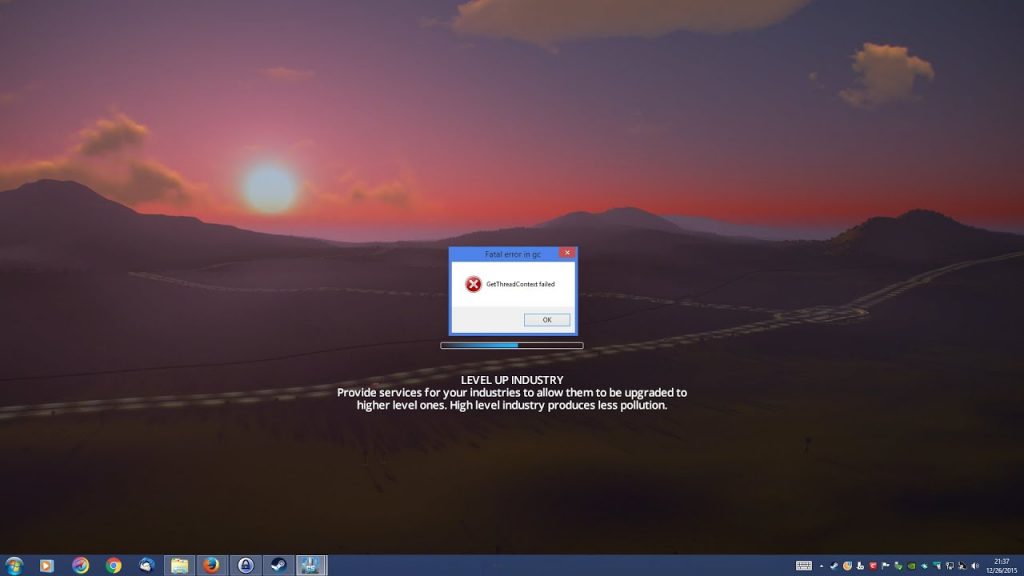
Odinstaluj klienta FACEIT
FACEIT to rozwiązanie dla klientów i serwerów do wykrywania oszustów w grach online lub oprogramowaniu, które może pomóc graczom złamać zasady podczas gry.
Aktualizacja z kwietnia 2024 r.:
Za pomocą tego narzędzia możesz teraz zapobiegać problemom z komputerem, na przykład chroniąc przed utratą plików i złośliwym oprogramowaniem. Dodatkowo jest to świetny sposób na optymalizację komputera pod kątem maksymalnej wydajności. Program z łatwością naprawia typowe błędy, które mogą wystąpić w systemach Windows - nie ma potrzeby wielogodzinnego rozwiązywania problemów, gdy masz idealne rozwiązanie na wyciągnięcie ręki:
- Krok 1: Pobierz narzędzie do naprawy i optymalizacji komputera (Windows 10, 8, 7, XP, Vista - Microsoft Gold Certified).
- Krok 2: kliknij „Rozpocznij skanowanie”, Aby znaleźć problemy z rejestrem Windows, które mogą powodować problemy z komputerem.
- Krok 3: kliknij „Naprawić wszystko”, Aby rozwiązać wszystkie problemy.
Jeśli jest zainstalowany w Twoim systemie, po prostu go wyłącz i spróbuj uruchomić MTG Arena. Jeśli problem nie ustąpi, odinstaluj klienta FACEIT, uruchom ponownie komputer i spróbuj ponownie.
Tym razem powinieneś odnieść więcej sukcesów.
Zmiana trybu zgodności na Win98 / ME
Dla tych, którzy nie wiedzą, jak zmienić kompatybilność:
- Kliknij prawym przyciskiem myszy grę w Steam.
- Kliknij Właściwości na liście rozwijanej (ostatnia rzecz, którą musisz kliknąć).
- Kliknij kartę Pliki lokalne.
- Kliknij „Przeglądaj pliki lokalne”.
- Kliknij prawym przyciskiem myszy plik wykonywalny „Cities.exe”.
- Kliknij „Właściwości” w menu rozwijanym.
- Kliknij kartę Zgodność.
- Zaznacz pole „Uruchom ten program w trybie zgodności z:”.
- Z listy rozwijanej wybierz „Windows 98 / Windows Me”.
Dodaj MTG Arena do swojej listy wyjątków programu antywirusowego
W wielu innych przypadkach, w których stawką są rozwiązania bezpieczeństwa, te całkowicie legalne aplikacje mogą również przeszkadzać. Użytkownicy zgłosili, że po zaktualizowaniu oprogramowania antywirusowego w GC GetThreadContext nagle pojawił się błąd krytyczny.
Niektórym z nich było to tak proste, jak umieszczenie MTG Arena na liście wyjątków VA. Niestety nie zawsze to działa. Może być konieczne użycie innego oprogramowania zabezpieczającego.
https://steamcommunity.com/app/363600/discussions/0/133260492058372519/
Porada eksperta: To narzędzie naprawcze skanuje repozytoria i zastępuje uszkodzone lub brakujące pliki, jeśli żadna z tych metod nie zadziałała. Działa dobrze w większości przypadków, gdy problem jest spowodowany uszkodzeniem systemu. To narzędzie zoptymalizuje również Twój system, aby zmaksymalizować wydajność. Można go pobrać przez Kliknięcie tutaj

CCNA, Web Developer, narzędzie do rozwiązywania problemów z komputerem
Jestem entuzjastą komputerów i praktykującym specjalistą IT. Mam za sobą lata doświadczenia w programowaniu komputerów, rozwiązywaniu problemów ze sprzętem i naprawach. Specjalizuję się w tworzeniu stron internetowych i projektowaniu baz danych. Posiadam również certyfikat CCNA do projektowania sieci i rozwiązywania problemów.

